win10系统怎么禁用Windows Installer
【资源】校长 0
现在大部分电脑都是win10系统,有些新用户不知道怎么禁用Windows Installer,接下来小编就给大家介绍一下具体的操作步骤。
具体如下:
1. 首先第一步先按下【Win+R】快捷键打开【运行】窗口,接着根据下图所示,在方框中输入【services.msc】并点击【确定】选项。

2. 第二步打开【服务】窗口后,根据下图所示,找到并双击【Application Identity】选项。
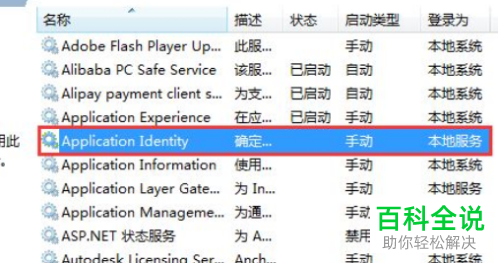
3. 第三步在弹出的窗口中,根据下图所示,先将【启动类型】设置为【自动】,接着点击【启动】选项,然后点击【确定】。
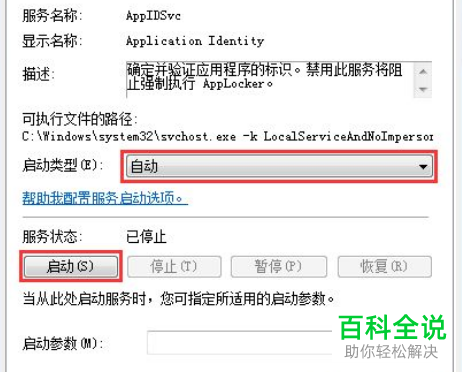
4. 第四步先按下【Win+R】快捷键打开【运行】窗口,接着根据下图所示,在方框中输入【gpedit.msc】并点击【确定】选项。
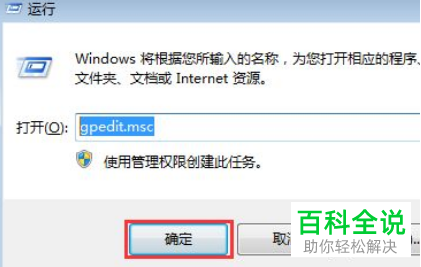
5. 第五步打开【本地组策略编辑器】窗口后,依次点击【计算机配置-管理模板-windows组件-windows installer】文件夹。

6. 第六步在右侧列表中,根据下图所示,双击【禁用Windows Installer】选项。
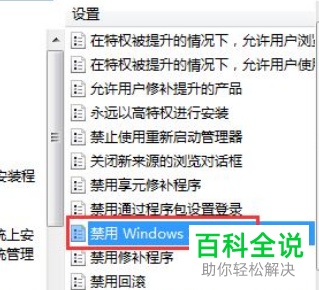
7. 最后在弹出的窗口中,根据下图所示,先勾选【已启用】,接着选择【始终禁用】,然后点击【确定】选项。
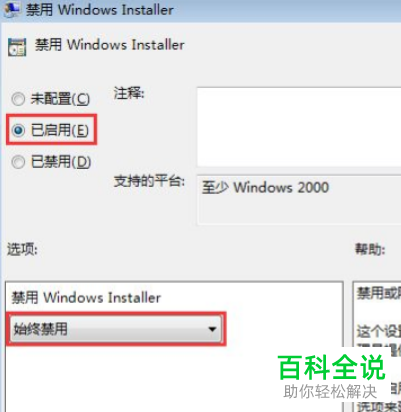
以上就是win10系统怎么禁用Windows Installer的方法。
狗分享 » win10系统怎么禁用Windows Installer
免责声明:本文由网友提供互联网分享,不代表本网的观点和立场;如有侵权请联系删除。
